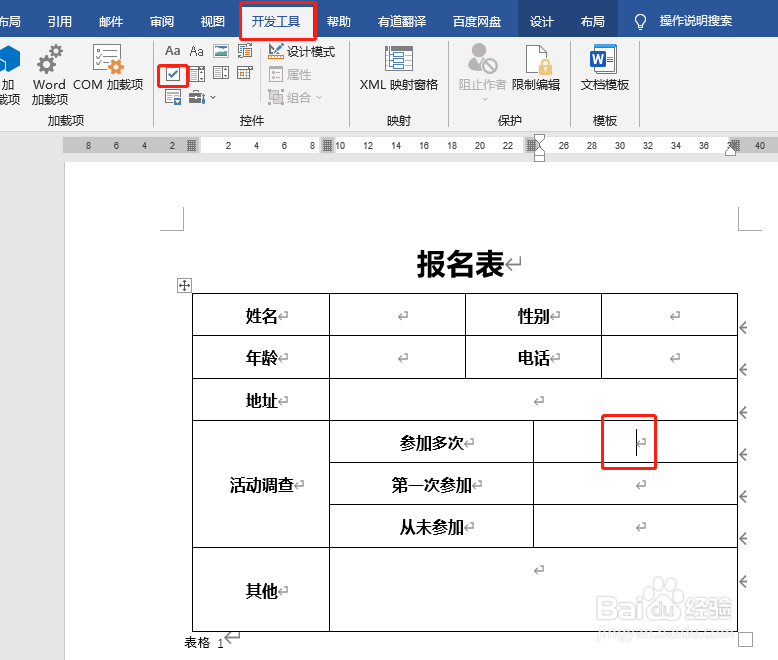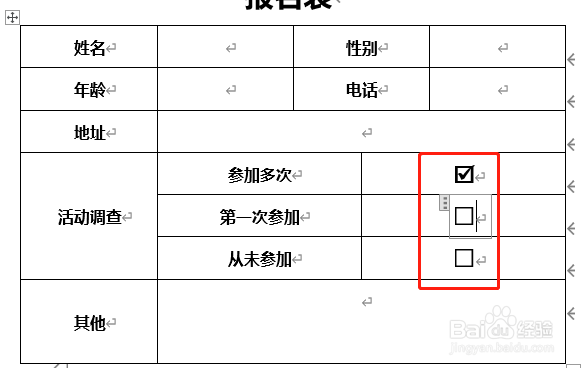【Word】添加勾选框
1、点击【文件】→【更多】→【选项】,选择【自定义功能选取】→【开发者工具】
2、光标位于指定的单元格,点击【开发工具】→【勾选框】
3、点击【开发工具】→【属性】,找到【选中标记】,点击【更改】
4、字体选择【Wingdings】,找到“勾选框”符号
5、确定后调整一下字体大小,这就完成啦
声明:本网站引用、摘录或转载内容仅供网站访问者交流或参考,不代表本站立场,如存在版权或非法内容,请联系站长删除,联系邮箱:site.kefu@qq.com。
阅读量:47
阅读量:23
阅读量:74
阅读量:65
阅读量:24